Все способы:
Вариант 1: Обновление через App Store
Управление всеми приложениями происходит через App Store — магазин, откуда они и были скачаны. Важно отметить, что иногда даже при включенной функции автоматического обновления пользователю приходится вручную подтверждать установку новой версии. Поэтому рекомендуется время от времени проверять этот раздел.
- Запустите приложение «App Store» и кликните по своей аватарке в правом верхнем углу для открытия параметров своей учетной записи.
- В блоке «Ожидаемые автообновления» будет список приложений, чье обновление нужно подтвердить вручную. Для этого проще всего нажать кнопку «Обновить все» и дождаться, пока все приложения скачаются и установятся. Этот процесс автоматический и не потребует от вас больше никаких действий.
- Также можно нажать по кнопке «Обновить» у какого-то конкретного приложения. Остальные при этом останутся в очереди на установку.
- А еще вы можете перейти на страницу конкретного приложения, например найдя его в поиске App Store, и посмотреть, вышла ли для него новая версия. Если да, вам будет предложено обновиться.
В старых версиях iOS (до 12) вместо этого можно нажать по вкладке «Обновления», расположенной внизу. В операционной системе, начиная с 13 версии, эта вкладка исчезла.

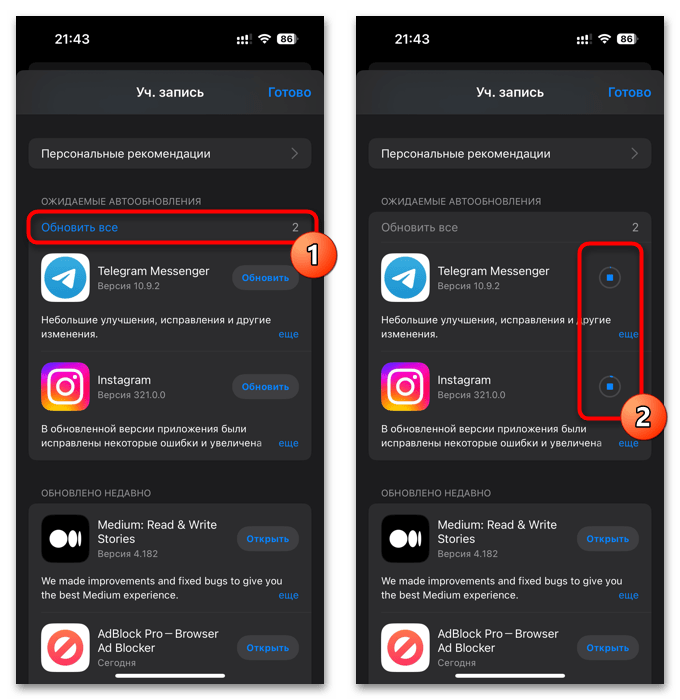

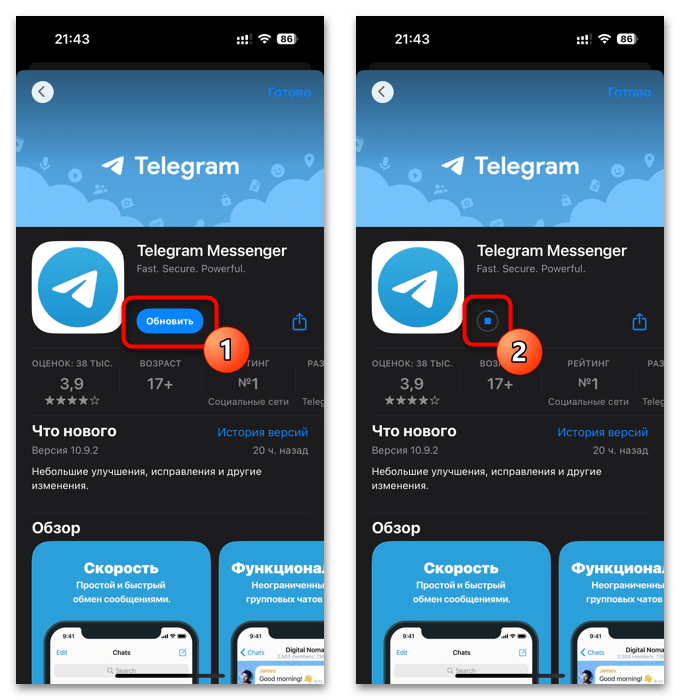
Возможно, некоторые приложения не смогут обновиться из-за того, что требуют для своей работы версию iOS выше той, что установлена у вас. Выходы из такой ситуации довольно примитивные: обновление операционной системы до требуемой программами версии или поиск их альтернатив. К сожалению, больше сделать ничего не получится.
Читайте также: Как обновить iPhone
Вариант 2: Включение автоматического обновления
По умолчанию в iOS уже включено автоматическое обновление приложений, но если вы допускаете, что ранее могли деактивировать этот параметр, инструкция ниже подскажет, как его повторно включить. Кроме того, iPhone может автоматически обновлять программы, работая и от мобильной сети, но эту функцию понадобится уже активировать самостоятельно. Естественно, включать ее стоит только если у вас безлимитный мобильный интернет, иначе вы можете израсходовать большую часть трафика.
Откройте системные «Настройки», пролистайте окно вниз до строки «App Store». Нажмите по ней и найдите параметр «Обновления ПО». Активируйте его для того, чтобы в дальнейшем система устанавливала обновления автоматически, а не дожидалась вас.

Тут же, в блоке «Сотовые данные», вы можете активировать пункт «Автоматически загрузки». Теперь даже когда подключение к интернету с Wi-Fi переходит на мобильную сеть, iOS в фоне будет отслеживать выход обновлений программ и устанавливать их. Обратите внимание, что здесь есть опция «Приложения», позволяющая блокировать автоматическое скачивание «тяжелых» приложений. Если оставить выбранным вариант «> 200 МБ, спросить», iOS сперва уточнит у вас, загружать ли конкретную программу, вес которой превышает 200 мегабайт. Больше всего это актуально для игр, поскольку чаще всего именно они весят довольно много. Однако если вас не волнует объем скачиваемых обновлений, измените значение на «Разрешать всегда». В противном случае оставьте как есть или смените на «Спрашивать всегда».
 Наша группа в TelegramПолезные советы и помощь
Наша группа в TelegramПолезные советы и помощь
 lumpics.ru
lumpics.ru



Здравствуйте! Уменя айфон с версией ПО 15.8.3 Нужно загрузить Expedia, там моё бронирование, но приложение несовместимо с моим телефоном, и просит обновиться…, поскольку работает с айфоном только версии ПО 17 и выше. И хотя само приложение загрузилось, но при выборе моего бронирования пишет: «Sorry! Something went wrong on our end.» Можно ли решить как-то эту проблему?
Здравствуйте, Виктория. Самый простой способ получить доступ к вашему бронированию — использовать мобильную версию сайта Expedia через браузер Safari. Большинство функций, включая просмотр бронирований, доступны через веб-версию без необходимости установки приложения.
Если вам все же нужно именно приложение, поищите более старые версии Expedia в App Store. Иногда можно найти предыдущие версии приложений, которые совместимы с более старыми версиями iOS.
Также стоит рассмотреть возможность обновления iOS на вашем устройстве. Если ваш iPhone поддерживает iOS 17, обновление решит проблему совместимости. Проверьте доступные обновления в Настройках — Основные — Обновление ПО.
Если обновление невозможно из-за старой модели iPhone, то лучшим решением будет использование веб-версии Expedia или временный доступ к бронированию через устройство друга/семьи с более новой версией iOS, либо через компьютер.
Еще можно попробовать связаться с поддержкой Expedia напрямую, предоставив номер бронирования, чтобы получить все необходимые данные по электронной почте.